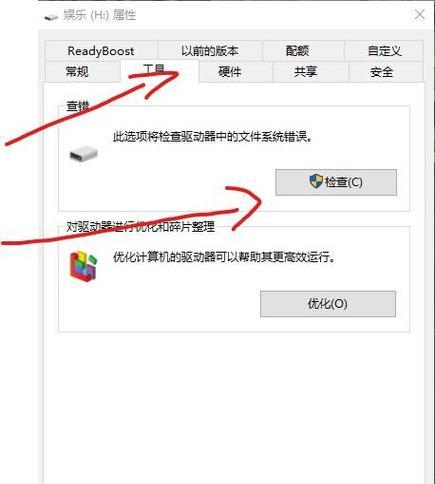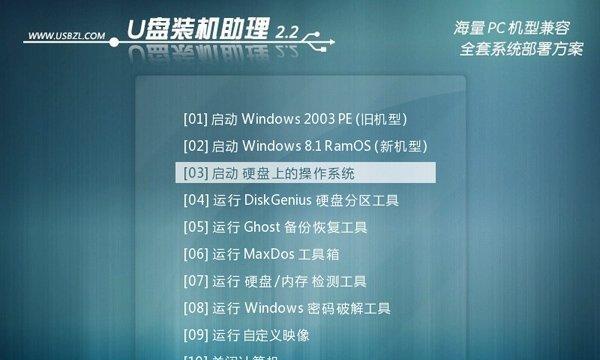随着科技的发展,U盘已成为我们日常生活中常用的便携式存储设备之一。然而,有时候我们会遇到U盘被写保护的问题,无法对其进行文件的写入、删除或格式化操作,给我们的工作和生活带来很大不便。本文将为大家介绍一些解决U盘被写保护问题的有效方法,帮助您快速解除U盘写保护,恢复正常使用。
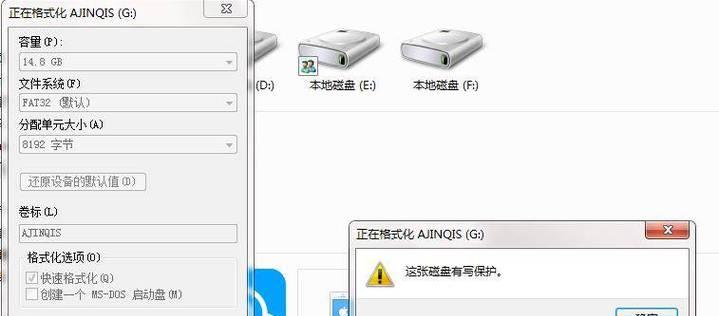
一:检查物理开关或锁定钮
许多U盘设备都配备了物理开关或锁定钮,用于设置写保护状态。您可以检查U盘外壳上是否有物理开关,并确保其处于关闭状态。
二:使用注册表编辑器进行修改
通过注册表编辑器可以修改U盘的注册表项,以解除写保护状态。在开始菜单中搜索“regedit”,打开注册表编辑器,定位到路径“HKEY_LOCAL_MACHINE\SYSTEM\CurrentControlSet\Control\StorageDevicePolicies”,查找并修改WriteProtect的数值为0。
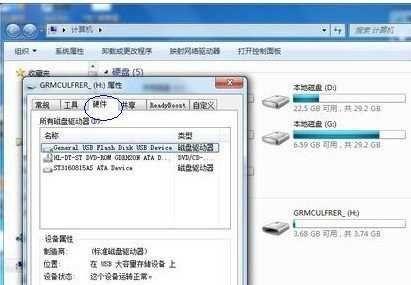
三:使用磁盘管理工具
打开磁盘管理工具,找到对应的U盘,右键点击选择“属性”,在“安全”选项卡中取消对“只读”属性的勾选,然后点击“确定”保存更改。
四:使用命令提示符
打开命令提示符窗口,输入“diskpart”进入磁盘分区工具,依次输入“listdisk”、“selectdiskn”(n为U盘对应的磁盘号)、“attributesdiskclearreadonly”命令,清除U盘的只读属性。
五:尝试其他电脑或系统
有时候,U盘被写保护可能是由于系统兼容性问题所致。您可以将U盘插入其他电脑或运行不同的操作系统进行尝试,看是否能够解除写保护。

六:更新驱动程序
通过更新U盘的驱动程序,有时可以解决U盘被写保护的问题。您可以在设备管理器中找到对应的U盘设备,右键选择“更新驱动程序”,按照向导进行更新。
七:使用专业的解决工具
有一些专业的U盘修复工具可以帮助您解决U盘被写保护的问题,如佳能U盘修复工具、U盘修复大师等。您可以在官方网站上下载并安装这些工具,按照提示进行修复操作。
八:检查U盘是否损坏
有时,U盘被写保护也可能是由于硬件故障导致的。您可以尝试将U盘插入其他电脑或接口进行测试,如果仍然无法解除写保护,可能是U盘本身出现了损坏。
九:备份重要数据
在尝试解除U盘写保护之前,建议您先备份U盘中的重要数据,以防数据丢失或损坏。
十:格式化U盘
如果以上方法都无法解决U盘被写保护的问题,您可以尝试对U盘进行格式化操作。请注意,在格式化之前一定要确保已经备份好重要数据,因为格式化会清空U盘中的所有内容。
十一:联系厂商或售后服务
如果您遇到的问题无法通过以上方法解决,建议您联系U盘的厂商或售后服务中心,寻求他们的帮助和支持。
十二:小心使用U盘
为避免U盘被写保护问题的再次发生,我们在日常使用中应该小心操作。避免在未安全移除U盘的情况下拔出,定期检查U盘是否有损坏迹象,并及时进行修复或更换。
十三:注意U盘的存储环境
U盘对环境的要求相对较高,应尽量避免将U盘暴露在高温、潮湿或静电较大的环境中。正确存放和使用U盘可以延长其使用寿命,并减少出现写保护问题的可能性。
十四:定期检查和更新防病毒软件
某些恶意软件可能会导致U盘被写保护,我们应该定期检查并更新计算机上安装的防病毒软件,确保其能够及时检测和清除病毒,保护U盘和计算机的安全。
十五:
通过本文介绍的多种方法,我们可以解决U盘被写保护的问题。然而,在操作过程中需要谨慎,并始终记得备份重要数据,以免造成不必要的损失。同时,我们也应该注意保护好U盘,避免再次出现类似的问题。希望这些方法能够帮助到遇到U盘写保护问题的朋友们。